PowerPoint快速合并多个ppt文档
1、首先,在PowerPoint中打开我们的主PPT文档。依次单击“审阅”-“比较”。
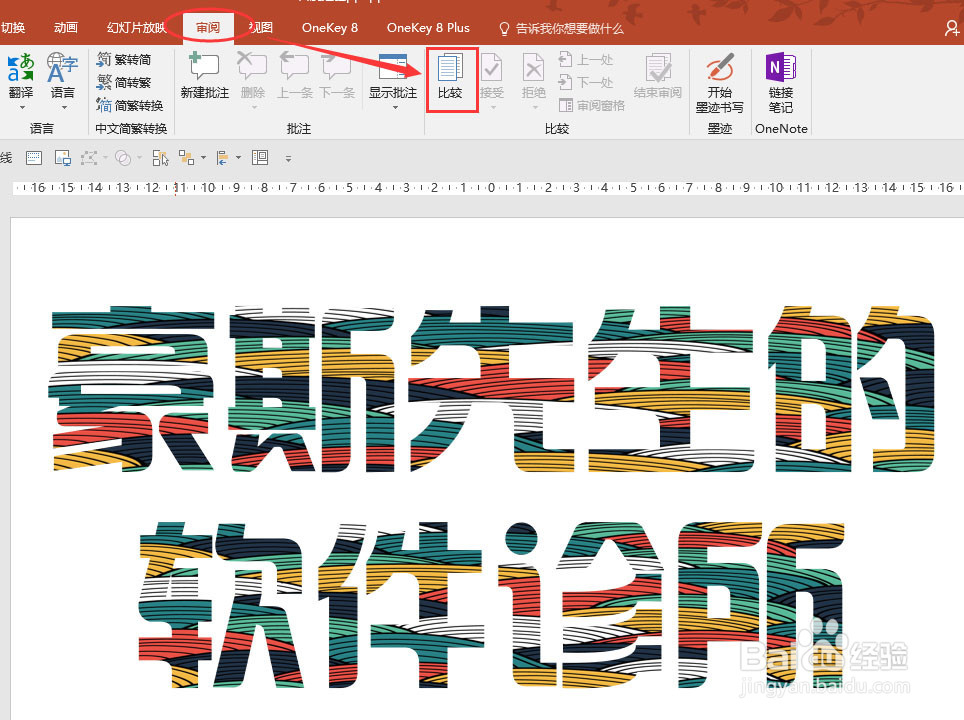
2、在弹出的对话框中,找到要合并进来的另一个PPT文件,点击“合并”。
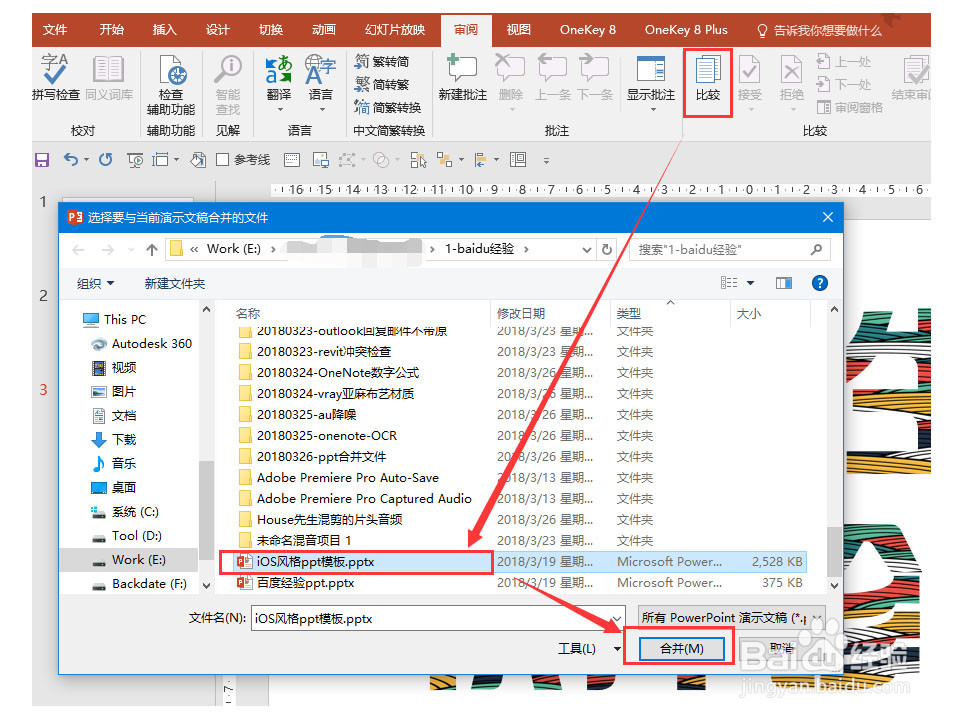
3、软件右侧会弹出“修订”栏,可以设置幻灯片需要插入的位置,左侧导航栏中可以选择是全部插入,还是某一部分的幻灯片。
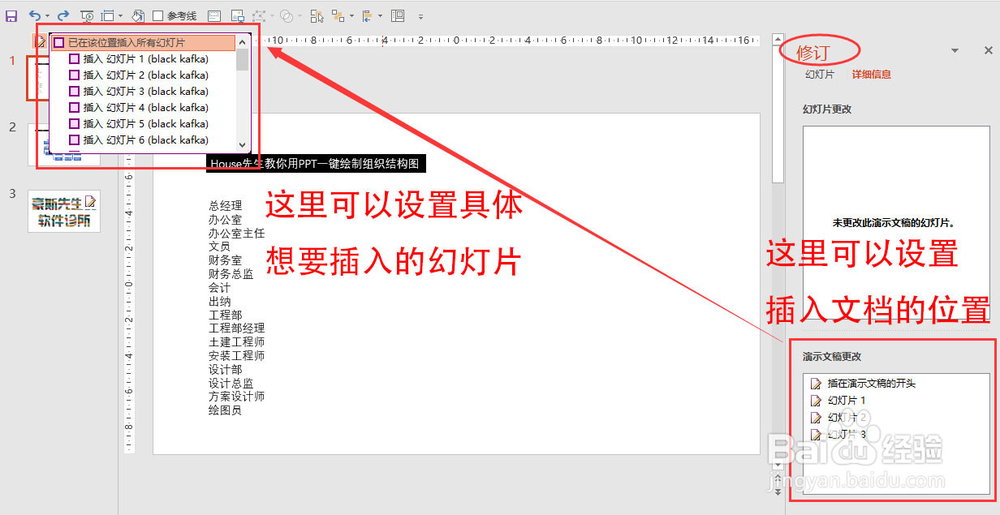
4、确定插入完毕后,点击“结束审阅”,合并就完成了。
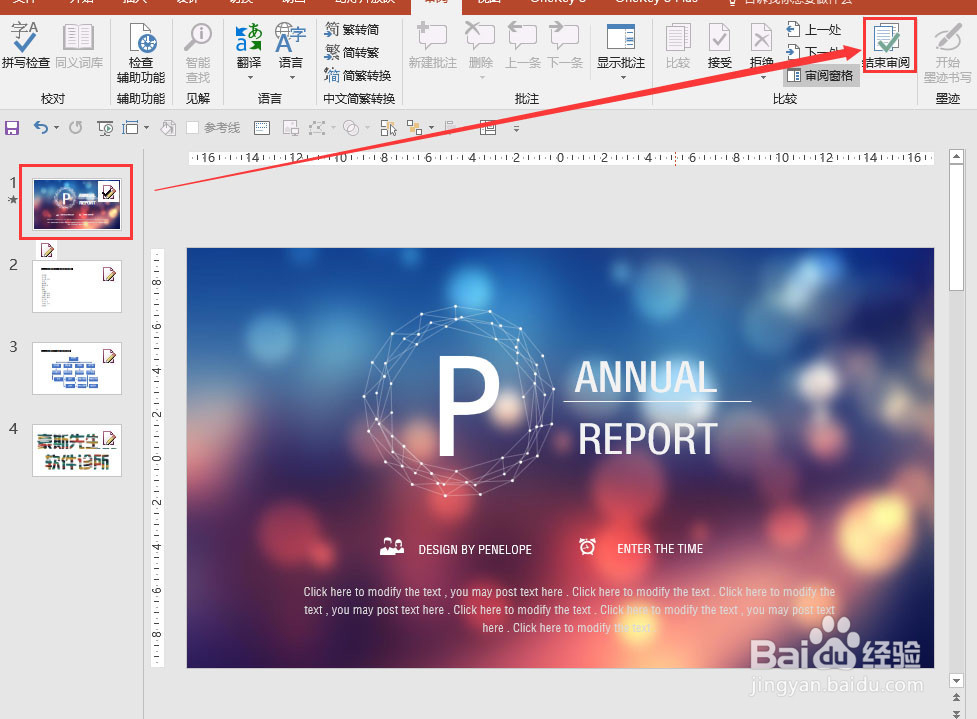
1、依然是先打开待编辑的PPT文档,单击“开始”-“新建幻灯片”-“重用幻灯片”。
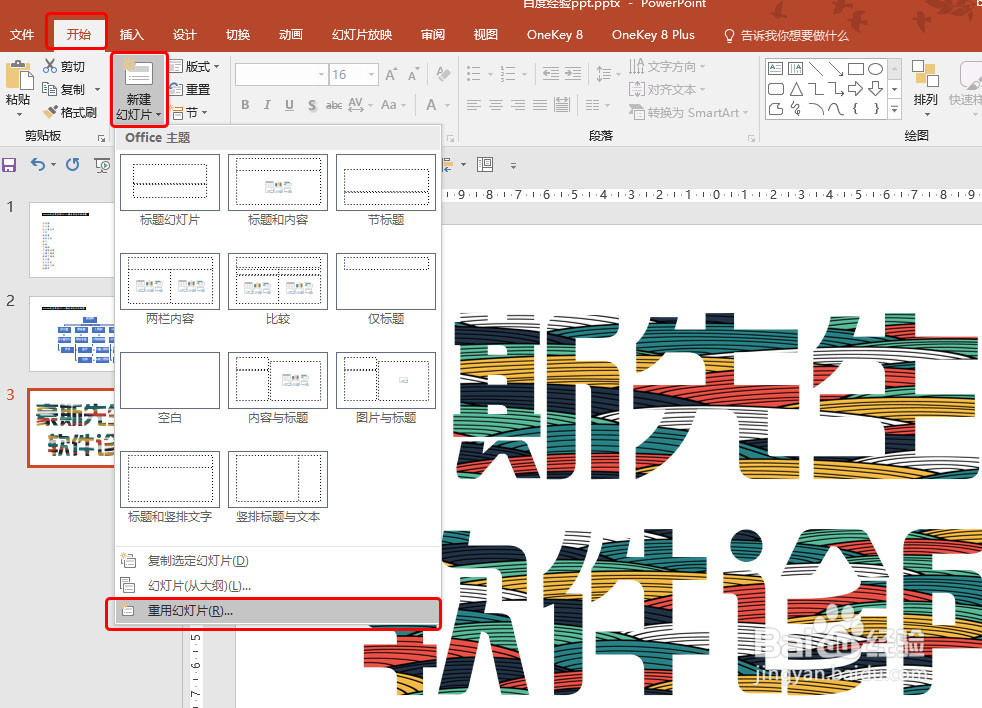
2、在对话框中找到要合并进来的PPT,确定。
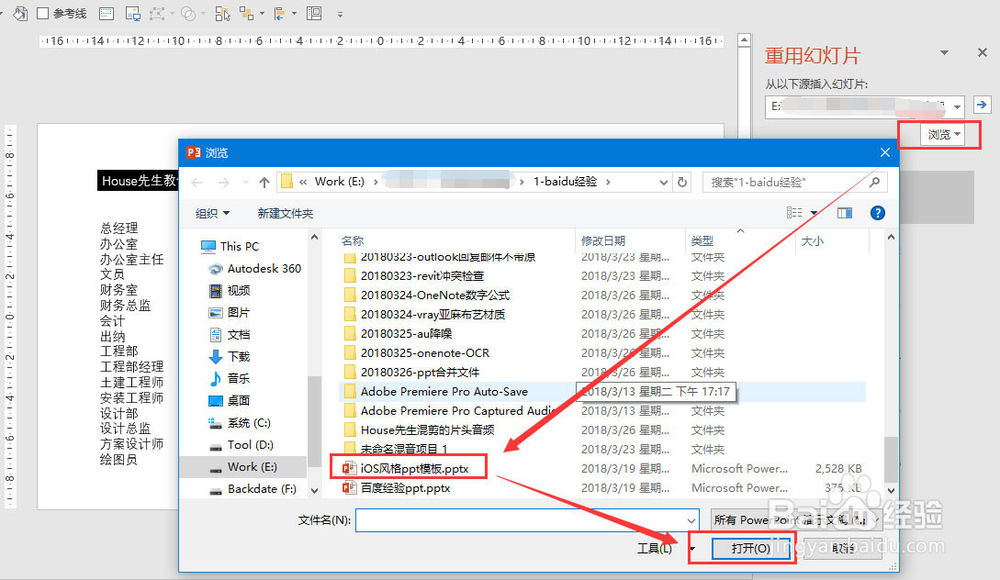
3、软件右侧会打开“重用幻灯片”栏,可以依据需要选择要插入的幻灯片,是否保留源格式依据你自己的需要,在左侧的导航栏可以设置具体要插入的位置。合并就完成了。
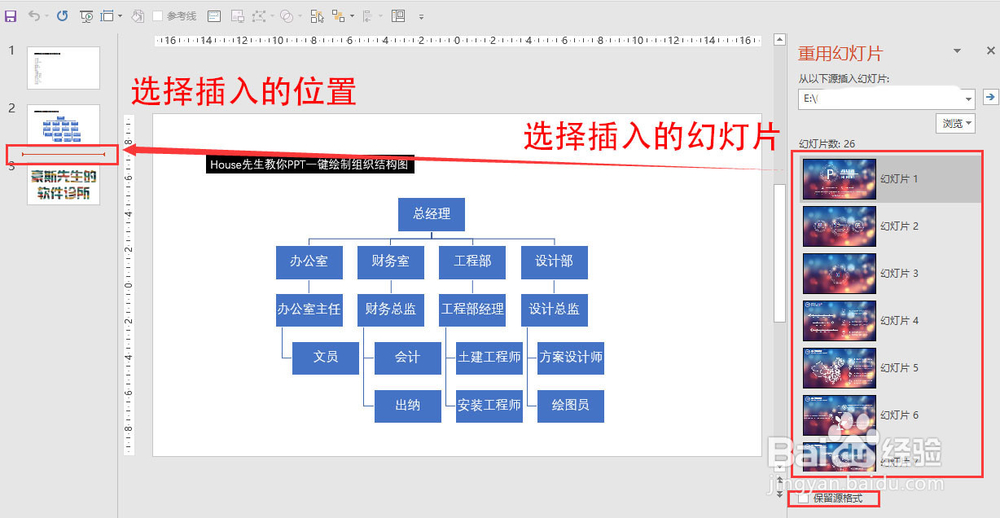
声明:本网站引用、摘录或转载内容仅供网站访问者交流或参考,不代表本站立场,如存在版权或非法内容,请联系站长删除,联系邮箱:site.kefu@qq.com。
阅读量:38
阅读量:188
阅读量:173
阅读量:90
阅读量:115